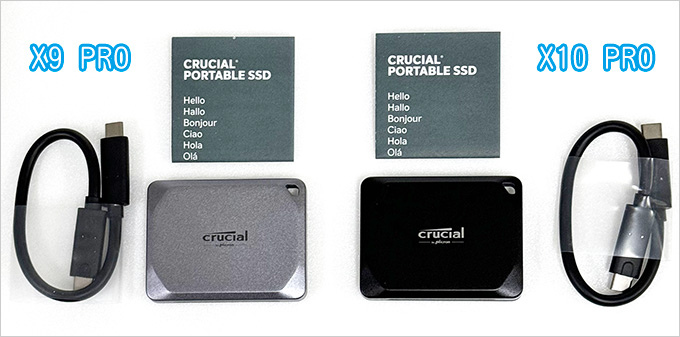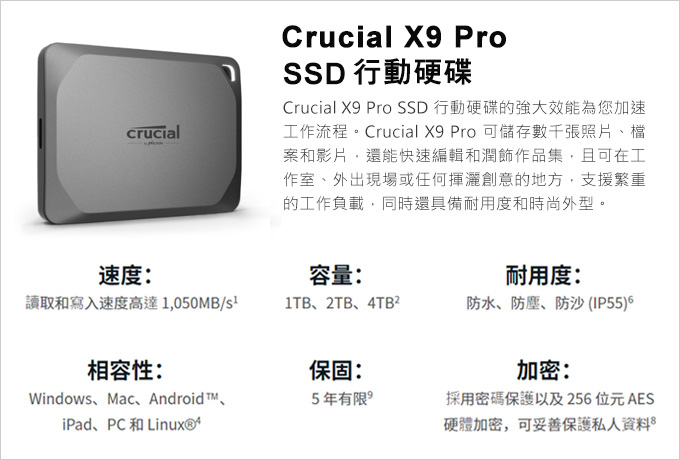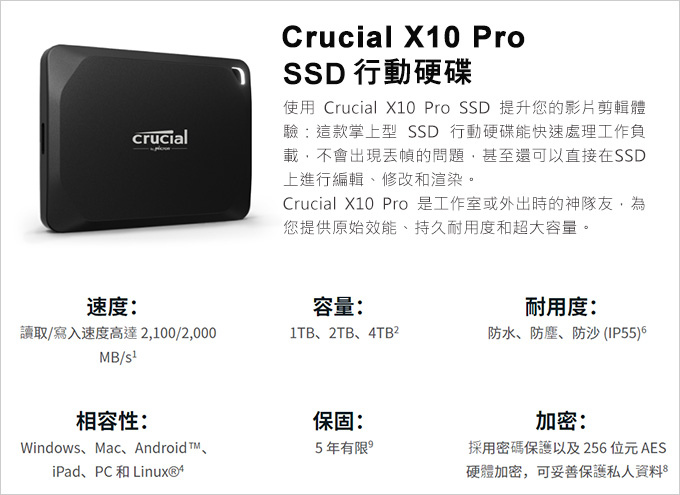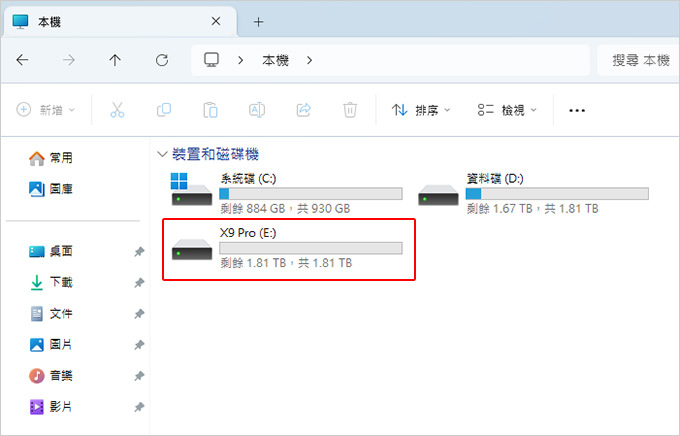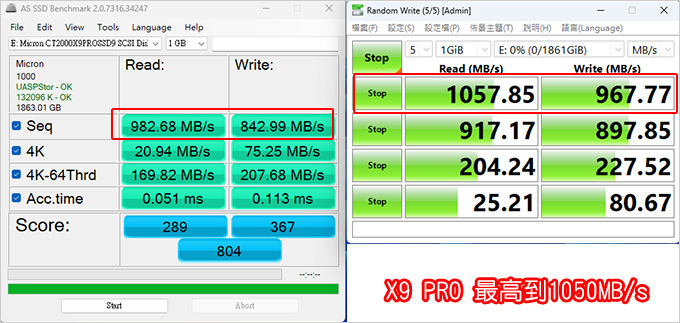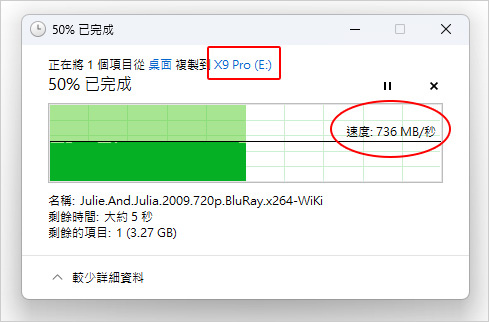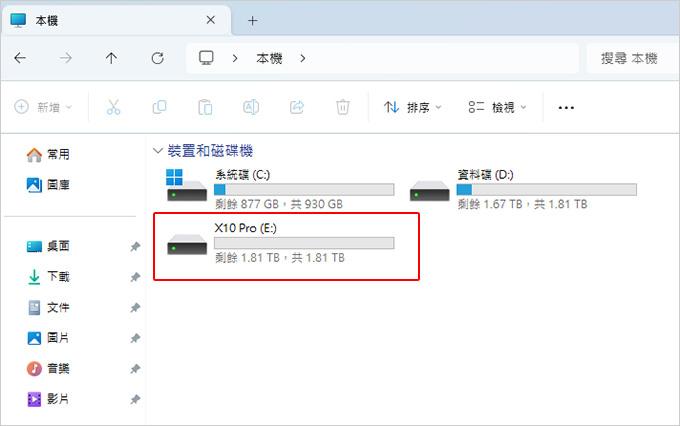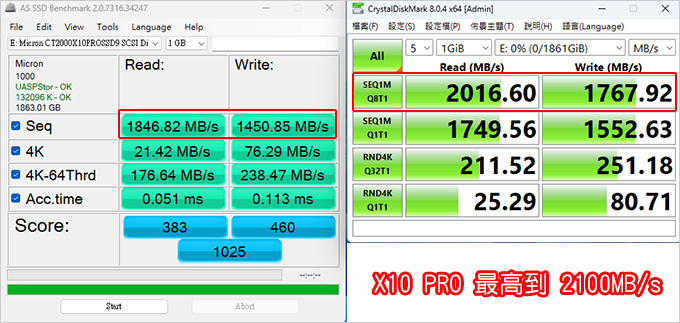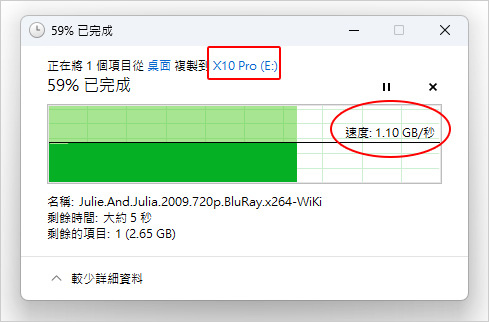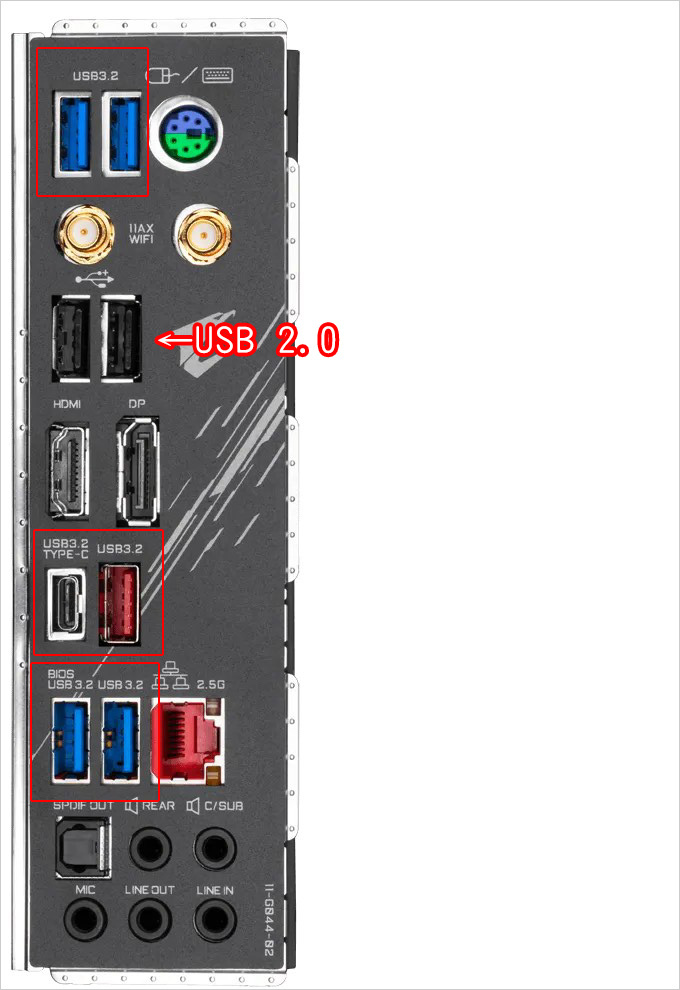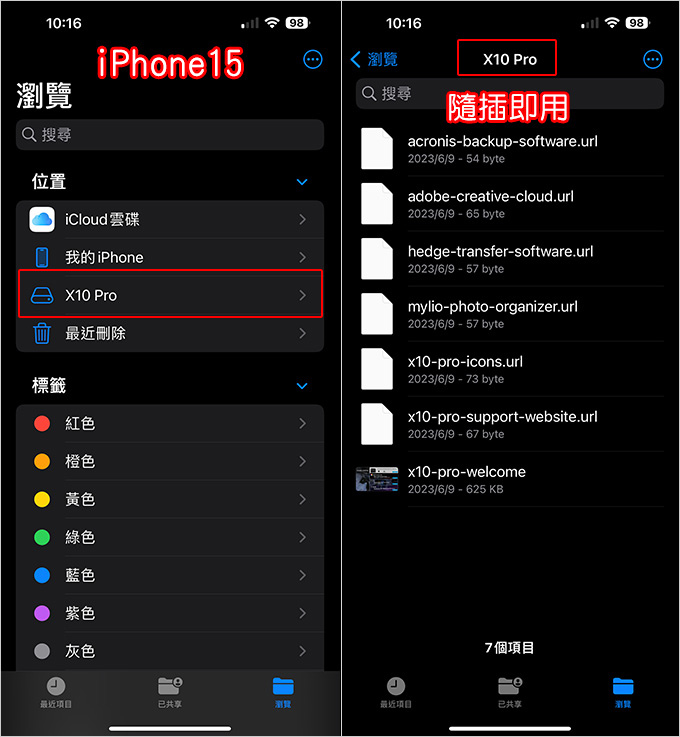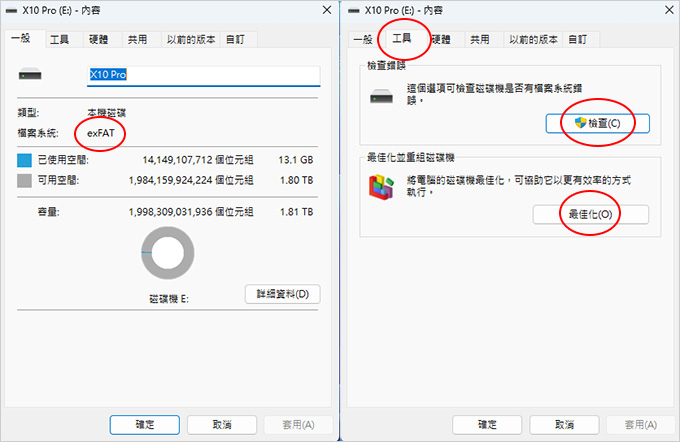本文要開箱的兩款行動硬碟是美光Crucial系列的X9 Pro 及X10 Pro SSD行動硬碟。
在讀取速度方面,X9 Pro 可達1050MB/s,X10 Pro則可高達2100MB/s。
此兩款均提供 1TB、2TB、4TB的容量選擇,這是2023年Crucial Pro 系列產品組合中的兩款全新效能型產品,專為攝影師、攝像師、設計師等內容創作者或任何追求效能的消費者而設計。
除了效能之外,此兩款 SSD 行動硬碟皆使用美光 Micron TLC NAND 和革命性的單一特殊應用IC(ASIC)行動儲存架構,並打造極致輕薄的機體 。透過 Crucial X9 Pro 或 X10 Pro SSD行動硬碟,使用者可隨時隨地以迅雷般的速度安全儲存、傳輸備份重要的影片、照片及各式檔案,且支援Windows、Mac、Android、iOS。
簡單講您要的是速度快、耐用、可靠的儲存裝置。
美光Crucial X9 Pro及X10 Pro SSD 行動硬碟都非常適合你,速度超快又安靜,用過了就回不去了。
本文要開箱的這兩款Crucial X9 Pro及 X10 Pro SSD 行動硬碟有三種容量可以選擇 1TB、2TB、4TB。
今天要實測的這兩顆都是2TB的版本。
▲左邊是X9 Pro,右邊是X10 Pro
兩顆均提供五年保固 (這一點非常加分)
▲內容物:SSD行動硬碟、USB-C傳輸線、說明書
其實X9跟X10很好認,X9是銀灰色的,X10是黑色的。
要注意的是,只有提供USB-C TO USB-C 傳輸線,請注意電腦或筆電是否有支援。
為何沒有USB-A? 主要還是考量到傳輸速度,USB-A 速度通常只到1000MB/s,就上不去了。
▲SSD行動硬碟正面,尺寸:65 x 55 x 8(mm)
放一個50硬幣讓您感受一下大小,其實SSD很輕,攜帶方便。
▲側邊USB-C接口
▲右上角還有一個掛繩孔
規格說明:
● 適 用:Windows、MacOS、Android、iOS
● 速 度:X9 PRO 最高到1050MB/s (USB3.2 Gen 2)
X10 PRO 最高到2100MB/s (USB3.2 Gen 2 2x2)
(一般HDD行動硬碟大約是100MB/秒)
● 隨插即用:大容量設計 (防摔高度達2公尺)
●
外型輕巧:IP55 防水及防塵技術
●
接 口:USB-C
●
容 量:1TB、2TB、4TB
舉例,如果你目前的需求是1TB,那建議最少要買到2TB以上,寧可容量過剩,也不要容量不足。
●
保 固:5年保固
其他詳細規格請參考:官網說明
你用行動硬碟(外接硬碟),主要就是兩種用途,一是電腦硬碟容量不夠擴充,二是備份。
硬碟容量不夠,你需要一顆容量夠大,而且速度夠快的行動硬碟。
備份需求,你需要一顆穩定可靠的硬碟。
請注意:換一個地方存檔不叫備份,要多存一份才叫備份。
你買行動硬碟就是為了要多存一份,如果檔案很重要,你還可以買二顆,備二份。
很多時候也不是故障,而是硬碟好好的,但你的檔案不見了或是中毒了,所以平常一定要注意備份。
而本文這二顆SSD行動硬碟最大的優點是速度快,穩定性高,一般HDD行動硬碟大約是100MB/秒,而美光X9 PRO SSD大約是1050MB/s、美光X10 PRO SSD 大約是2100MB/s。
需要注意的是,讀取及寫入的速度還需要看您的電腦效能、檔案大小,以及您是插在USB-C或USB-A孔而定。
好,接下來實測一下本次開箱的美光Crucial X9 SSD
2TB 行動硬碟
測試電腦:
.i5-13500
.華碩 TUF GAMING B760-PLUS WIFI D4
.美光 Crucial DDR4-3200-16G*2條
▲隨插即用,2TB實際插到電腦上的容量約1.81TB,這個不是硬碟故障啊,這是換算單位的不同。
硬碟廠的1TB=1000GB,而作業系統的1TB=1024GB,因此換算下來會比你購買的容量少一點。
▲我用AS SSD Benchark及CrystalDiskMark測速,讀入大約是1057MB/秒 (跟官方宣稱的差不多)
▲我實際丟一個6.6G的影片檔從電腦COPY到X10
Pro行動硬碟,速度大約是736MB/s左右,約10秒就copy好了,速度非常快。
720MB/s左右這個速度已經比sata介面SSD(天花板500MB/s)要快多了。
同一個檔案,如果是用HDD行動硬碟的話,寫入速度大約是140MB/s左右,大約要花50秒才能copy好。
總言之就是你把行動硬碟換成SSD的,可以明顯感覺到速度的提升 (廢話),而且又安靜,不會有任何的讀取聲。
補充:讀取及寫入的速度還需要看您的電腦效能、檔案大小,以及您是插在USB-C或USB-A孔而定,並不是測速時1050MB/s,你每一次讀取寫入都是1050MB/s。
------
接下來實測一下美光Crucial X10 SSD 2TB 行動硬碟
▲隨插即用
▲AS SSD Benchark及CrystalDiskMark測速,讀入大約是2016MB/秒 (跟官方宣稱的差不多)
▲我實際丟一個6.6G的影片檔從電腦COPY到X10
Pro行動硬碟,速度大約是1100MB/s左右,約5秒就copy好了,速度非常快。
問:官方不是宣稱寫入是2000MB/s嗎? 為什麼實測寫入只有1100MB/s?
答:每個人的電腦效能都不一樣,剛剛用CrystalDiskMark測速軟體測出來是1767MB/s,但實際copy檔案時速度只有1100MB/s,這是正常的,會隨著copy檔案的大小,還有檔案的多寡在讀寫速度上有浮動。
在這邊有一點要特別提醒,上圖是2022年以後電腦常見的支援介面
目前常見有以下四種:
.USB 2.0(黑色):理論速度80MB/s
.USB 3.2 Gen 1(藍色):理論速度640MB/s
.USB 3.2 Gen 2(紅色):理論速度1280MB/s
.USB 3.2 Type-C:理論速度1280MB/s
理論速度只是參考,實際的速度要看行動硬碟本身速度而定,舉例:以本例來說插在USB 3.2 Type-C 測速可以達到官方宣稱的1050MB/s或2000MB/s,但實際傳檔時要看檔案的情況有點浮動,剛剛測試大約是720MB/s。
再來,目前大部份電腦的「前方」並沒有支援USB 3.2 Type-C,所以你只能插在電腦後面。
如果是筆電的話,2021年以後的新款筆電大都有支援Type-C,在使用上沒問題。
▲2023年新款的iPhone15 Pro 有支援USB-C接口,一樣都可以隨插即用,非常方便。
好,接下來看常見問題:
問1:我的電腦(筆電)容量不夠用,可以買美光Crucial X9 PRO或X10 PRO SSD 行動硬碟來擴充容量嗎?
答:如果是桌機,我建議你還是裝內接的sata或m.2 SSD會比較方便一點。
筆電的話是可以這樣擴充,但你一定要注意備份的問題,SSD故障只有保SSD,沒有保SSD裡面的檔案。
請注意:換一個地方存檔不叫備份,要多存一份才叫備份。
問2:我同時在Windows、Mac、Android、iOS中存取,這樣會不會有問題?
答:不會有問題,但為了讓各種不同的系統都適用,所以檔案系統是exFAT,這個你不要改。
補充:你點 外接硬碟(右鍵)→內容→工具。
有檢查錯誤及最佳化重組磁碟機兩種工具。
平常「檢查錯誤」可以做一下,有時候你的檔案突然不見了請不要驚慌,到這邊來檢查錯誤跑一下,就正常了。
至於「最佳化重組磁碟碟」,要做也可以做,但這顆是SSD,所以基本上是不用做,因為SSD不需要重組。
問3:行動硬碟的要買HDD還是SSD比較適合?
答:大部份使用者買行動硬碟大多是備份用途,以前通常是傳統硬碟,但隨著SSD越來越普及,當大家已經習慣了SSD的高速,再用一般的行動硬碟備份時,真的會感覺有點慢,怎麼辦?
這時就需要SSD的行動硬碟了,我印象從2021年也慢慢的開始普及了,但容量通常是500G或1TB比較常見,不過本文要開箱的2TB版本也越來越常見了,而目前市售的SSD行動硬碟最高容量就是到4TB。
其實不要說行動硬碟了,就算是內接的SSD,4TB的容量也少見,為何? 主要還是價格,這個等一下會講。
問4:買行動硬碟要買哪一個牌子比較好?
答:只要是你聽過的「大品牌」我覺得都可以,為何?因為大品牌你後續如果要送修比較容易。
其實買行動硬碟大家最擔心的還是故障率的問題,但是這個問題無解,怎麼說?
任何3C產品都有一個故障率,再加上行動硬碟常常需要帶來帶去或拔來拔去,用久了故障難免,所以我更重視的是售後服務,美光的產品是由代理商捷元保固,捷元的服務真的沒話說(這裡),服務非常好。
我猜你會接著問:行動硬碟的容量要買多大比較適合?
答:不一定,看你的需求,簡單講容量要有餘,不要剛好,例如你想備份1TB的檔案,那你要買2TB或4TB,而不是剛好買1TB。(容量要比你現在需要的多1倍比較保險)
總結一下:
如果您有硬碟容量外接擴充或備份的需求,用SSD行動硬碟肯定會比用傳統HDD行動硬碟要來的更快更方便。
特別是這個速度快,最少快5倍以上,體感真的非常好,而且還非常安靜,體積小+重量輕=方便攜帶。
唯一的缺點就是價格,SSD肯定比較HDD更貴一些。
但如果你要的是速度快,那我覺得貴這一點點是很值得的,畢竟你的時間寶貴。
至於要選擇X9 Pro或 X10 Pro,我是覺得都可以,差別只在於讀寫速度不同,還有價格不同。
如果您預算夠,那肯定是越快越好,例如X10 Pro,否則X9 Pro也行,因為在實際使用中,我是覺得兩者差別真的不大。
剛剛都有測試過了,6.6GB的檔案只有10秒跟5秒的差別,但你有可能常常copy到這麼大的檔案嗎? 很少吧,就算有,差幾秒鐘,好像也差別不是很大。
至於到底要買幾TB合適? 如果預算OK,建議硬碟容量越大越好,為何? 寧可硬碟空間過剩,也不要硬碟空間不足。
一般常見的預算抓在2~3千元左右的話,那可以買到1TB的容量,如果是本文這一款2TB的容量,大約要5~7千左右。
購買美光 X9 Pro SSD 行動硬碟:MOMO、Pchome、Yahoo購物中心
蝦皮商城:X9 Pro 1TB(約2500)、2TB(約4950)、4TB(約8999)
----
購買美光 X10 Pro SSD 行動硬碟:MOMO、Pchome、Yahoo購物中心
蝦皮商城:X10 Pro 1TB(約4299)、2TB(約6999)、4TB(約10888)
----
美光官網:Crucial X9 Pro SSD 行動硬碟、Crucial X10 Pro SSD 行動硬碟
_______________________________
◎ 站長資訊:嘉豐電腦